开机要选择操作系统怎么关闭 win10开机时如何取消选择操作系统
更新时间:2024-02-10 08:51:44作者:yang
在现如今多操作系统共存的时代,我们在开机时往往需要选择一个操作系统来启动,有时候我们可能会希望取消这个选择,直接进入特定的操作系统。尤其对于使用Windows 10的用户而言,他们可能会想知道如何关闭这个选择功能,以便在开机时自动进入特定操作系统。本文将为大家介绍如何关闭Windows 10开机时的操作系统选择功能,帮助大家更好地使用自己的电脑。
操作方法:
1.步骤如下:
1、按下WIN+X,然后选择“系统”;
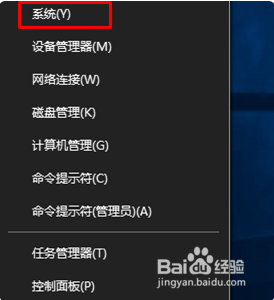
2、打列系统信息界面后,点击“高级系统设置”;
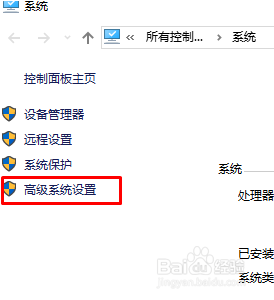
3、然后点击“启动和故障恢复”区域的“设置”按钮 ;

4、在系统启动下,选择windows10为默认系统。然后取消勾选“显示时间设置为你需要等待的时间”,然后确定即可。
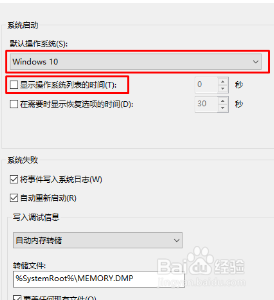
5.扩展资料:
除此之外,还可以直接删除之前的老系统。
步骤如下:
1、从系统配置进行修改,编辑引导文件,留下自己想要引www.w10zj.com导项,按下win+r 组合键打开运行,输入 msconfig 点击确定 打开系统配置;
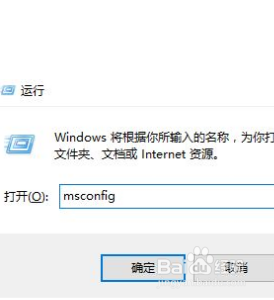
6.2、进入系统配置,点“引导”选项卡。在系统配置界面引导选卡下选中之前的系统,然后点击删除,点击【确定】保存即可,如图所示:
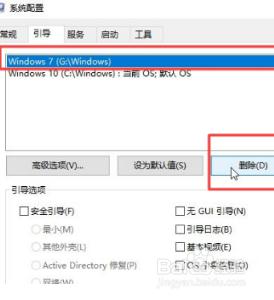
以上就是关于如何关闭操作系统的全部内容,如果有任何疑问,用户可以按照小编提供的方法进行操作,希望这能对大家有所帮助。
开机要选择操作系统怎么关闭 win10开机时如何取消选择操作系统相关教程
热门推荐
win10系统教程推荐
- 1 怎么把锁屏壁纸换成自己的照片 win10锁屏壁纸自定义设置步骤
- 2 win10wife连接不显示 笔记本电脑wifi信号不稳定
- 3 电脑怎么定时锁屏 win10自动锁屏在哪里设置
- 4 怎么把桌面文件夹存到d盘 Win10系统如何将桌面文件保存到D盘
- 5 电脑休屏怎么设置才能设置不休眠 win10怎么取消电脑休眠设置
- 6 怎么调出独立显卡 Win10独立显卡和集成显卡如何自动切换
- 7 win10如何关闭软件自启动 win10如何取消自启动程序
- 8 戴尔笔记本连蓝牙耳机怎么连 win10电脑蓝牙耳机连接教程
- 9 windows10关闭触摸板 win10系统如何关闭笔记本触摸板
- 10 如何查看笔记本电脑运行内存 Win10怎么样检查笔记本电脑内存的容量
win10系统推荐
- 1 萝卜家园ghost win10 64位家庭版镜像下载v2023.04
- 2 技术员联盟ghost win10 32位旗舰安装版下载v2023.04
- 3 深度技术ghost win10 64位官方免激活版下载v2023.04
- 4 番茄花园ghost win10 32位稳定安全版本下载v2023.04
- 5 戴尔笔记本ghost win10 64位原版精简版下载v2023.04
- 6 深度极速ghost win10 64位永久激活正式版下载v2023.04
- 7 惠普笔记本ghost win10 64位稳定家庭版下载v2023.04
- 8 电脑公司ghost win10 32位稳定原版下载v2023.04
- 9 番茄花园ghost win10 64位官方正式版下载v2023.04
- 10 风林火山ghost win10 64位免费专业版下载v2023.04